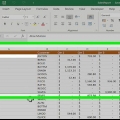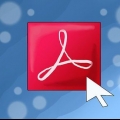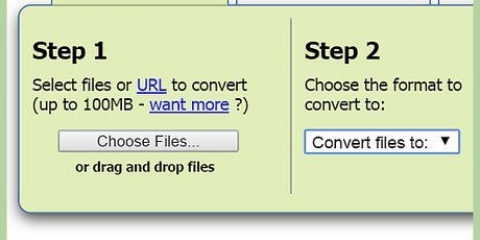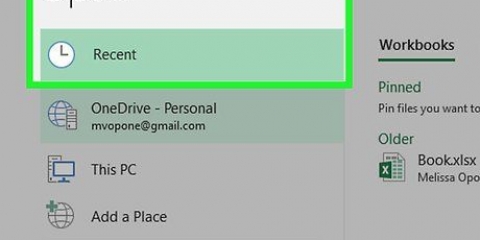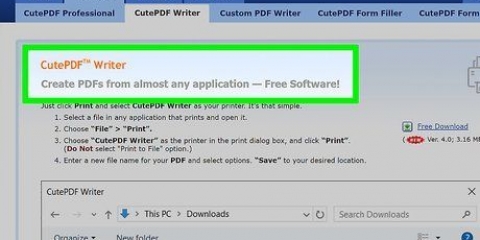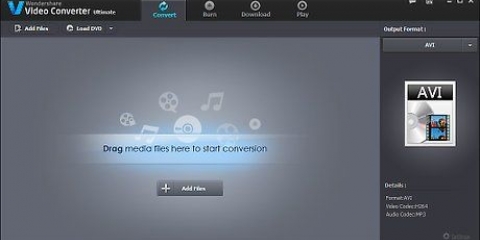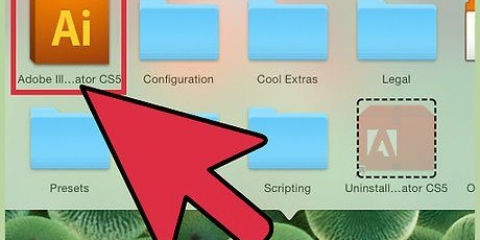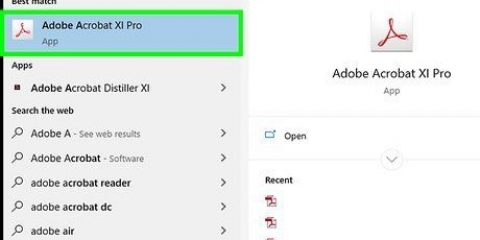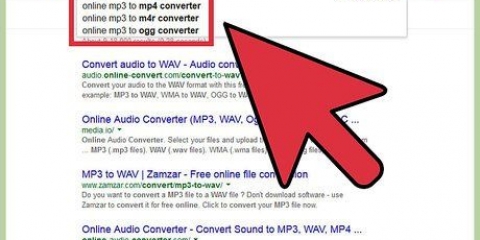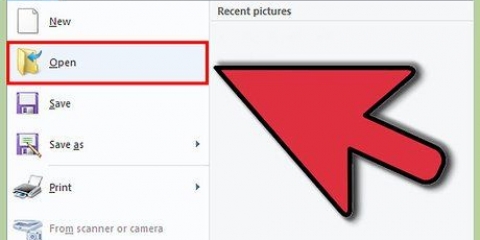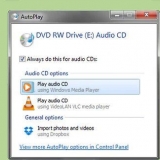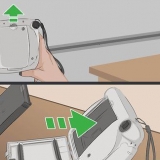Algunos servicios tienen un límite de tamaño de archivo. Si encuentra que este es el caso, busque otro proveedor o método. Es posible que deba hacer clic en el botón Cargar después de seleccionar los archivos. 3. Imprime la imagen. Haga clic en Archivo y luego en Imprimir (o en o.I.D.; depende del software). Busque el menú de selección de las impresoras disponibles y haga clic en él para abrir la lista. Ahora debería ver CutePDF Writer como una de las opciones. Seleccione la impresora y continúe imprimiendo.
Convertir un jpg a un pdf
Convertir sus imágenes a PDF puede facilitar su organización, enviarlas a otra persona y facilitar su lectura, cuando se trata de imágenes de documentos de texto. Convertir una imagen a PDF solo lleva unos segundos. Son posibles varias configuraciones, dependiendo de si solo desea convertir algunas imágenes o si ha recopilado una pila completa que tiene que revisar.
Pasos
Método 1 de 2: usar un servicio en línea
1. Encuentre un convertidor en línea. Hay varias empresas que ofrecen conversiones de archivos gratuitas que le permiten convertir rápidamente archivos JPG a PDF. Estos sitios web son gratuitos y ganan dinero con la publicidad. Algunos de los sitios más populares son:
- Convertir-JPG-a-PDF.sólo
- Convertir mi imagen
- pequeñopdf
- jpg2pdf.com
2. Sube tu imagen. haga clic en "Elija el archivo", "Subir", o "Seleccionar archivo JPG" para buscar archivos en su computadora. Con smallpdf es posible arrastrar sus archivos a la ventana del navegador.
3. Convierte el archivo. haga clic en "Convertir" para iniciar el proceso de conversión. Algunos servicios le brindan aún más opciones, como el tamaño del margen y el diseño de la página. El proceso de conversión solo debería tomar un momento.
4. Descargar el archivo. Cuando finalice la conversión, verá un enlace al PDF. A continuación, puede guardar esto como de costumbre. Es probable que el nombre del archivo sea el mismo que el de la imagen original y, a veces, el nombre del servicio se agrega al nombre del archivo.
Método 2 de 2: usar una impresora PDF
1. Descargue e instale CutePDF Writer. Este es un programa gratuito que se instala como una impresora. Si desea imprimir un documento, elija CutePDF Writer como su impresora y su documento se convertirá a PDF. Esto es especialmente útil si necesita convertir muchas imágenes, porque no tiene que cargar nada y no se agrega ninguna marca de agua.
- Clickea en el "Descarga gratis" enlace en el lado izquierdo de la página web de CutePDF. No haga clic en el "Convertidor gratuito" Enlace.
- Puede descargar CutePDF Writer desde el sitio web de los creadores del programa. Durante la instalación, se le pedirá varias veces que instale barras de herramientas para su navegador. Así que presta atención a eso y asegúrate de rechazarlos.
- También necesita instalar un convertidor PS2PDF. Se recomienda script fantasma. Esta es una herramienta de conversión de código abierto que también se puede descargar de forma gratuita desde el sitio web de CutePDF.
- Hay varias otras impresoras PDF virtuales disponibles, pero CutePDF es una de las más fáciles de poner en marcha.
2. Abra la imagen que desea convertir. Simplemente abra la imagen en cualquier programa que le permita ver e imprimir imágenes. CutePDF no es un programa, pero se comporta como una impresora (virtual) y por lo tanto funciona con cualquier programa que te permita imprimir.
Su PDF se creará de acuerdo con la configuración que haya elegido, así que asegúrese de estar satisfecho con la vista previa antes de imprimirlo.
4. Guardar el PDF. Unos segundos después de hacer clic en Imprimir, se abrirá un cuadro de diálogo que le permitirá guardar el PDF en su computadora. Asegúrese de darle al archivo un nombre significativo, ya que el nombre generado automáticamente no es exactamente útil para organizar sus archivos.
Artículos sobre el tema. "Convertir un jpg a un pdf"
Оцените, пожалуйста статью
Popular